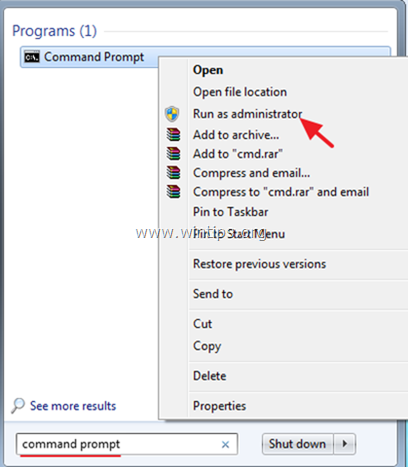Ako se ne možete spojiti na Internet putem WiFi ili LAN mreže, jer usluga DHCP Client ne može pokrenite i dobit ćete "Pogreška 5: pristup je odbijen" u zapisniku događaja, a zatim pročitajte ovaj vodič da biste riješili problem.
Problem "Nije moguće pokrenuti uslugu DHCP klijenta na lokalnom računalu. Pogreška 5: Pristup je odbijen" može se dogoditi na bilo kojem računalu sa sustavom Windows (s OS Windows 7, 8 ili 10) nakon nadogradnje sustava Windows ili nakon zaraze zlonamjernim softverom ugrožena dopuštenja na usluzi DCHP Client ili na bilo kojoj drugoj usluzi koja je potrebna od sustava za pristup mreži i Internetu ili za rad glatko.
Kada je DHCP usluga zaustavljena (ili se ne može pokrenuti), suočit ćete se sa sljedećim simptomima/problemima na svom uređaju:
1. Dobijate poruku o pogrešci "Windows nije mogao pokrenuti uslugu DHCP poslužitelja na lokalnom računalu Pogreška 5: Pristup je odbijen" u pregledniku događaja.
2. Vaša mrežna veza (WiFi ili LAN) ne radi.
3. Dobit ćete crveni X na ikoni mreže što znači da vaša mrežna veza ne radi.
4. Dobit ćete žuti uskličnik na ikoni mreže, da imate ograničen pristup mreži.
5. Ne možete pristupiti lokalnoj mreži ili internetu ("Nema pristupa Internetu" ili "Ograničeni pristup").
Kako popraviti: DHCP usluga se ne može pokrenuti: pristup je odbijen (Windows 10/8/7)
Korak 1. Skenirajte viruse/zlonamjerni softver.
Virusi ili zlonamjerni programi mogu uzrokovati nenormalan rad vašeg računala. Dakle, prije nego što nastavite rješavati svoje probleme, upotrijebite ovo Vodič za skeniranje i uklanjanje zlonamjernog softvera za provjeru i uklanjanje virusa i/ili zlonamjernih programa koji se mogu pokrenuti na vašem računalu.
Korak 2. Izmijenite dopuštenja DHCP i TCPIP registra.
Prva metoda za rješavanje problema "DHCP se ne može pokrenuti – pristup odbijen" je davanje pune kontrole dopuštenja za "NETWORKSERVICE" i za "NT SERVICE\DHCP" objekte, na sljedećim tipkama: DHCP & TCP/IP/. Napraviti to:
1. Istovremeno pritisnite Windows  + R tipke za otvaranje naredbenog okvira za pokretanje.
+ R tipke za otvaranje naredbenog okvira za pokretanje.
2. Tip regedit i pritisnite Unesi.

3. U lijevom oknu idite do ove tipke:
- HKEY_LOCAL_MACHINE\SYSTEM\CurrentControlSet\Services\Dhcp
4. Desni klik na DHCP tipku i odaberite Dozvole.
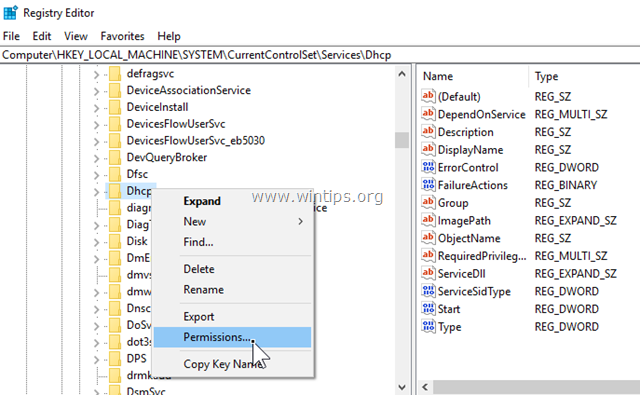
5. Klik Dodati, tip mrežna usluga i kliknite U REDU.
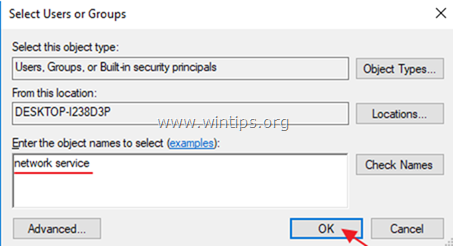
6. Klik Dodati opet, tip nt usluga\dhcp i kliknite U REDU.
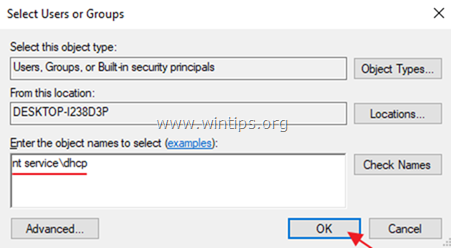
7. Odaberite 'MREŽNA USLUGA' i označite Potpuna kontrola okvir za dodjelu dopuštenja za potpunu kontrolu NETWORK SERVICE na DHCP ključu i kliknite u redu.
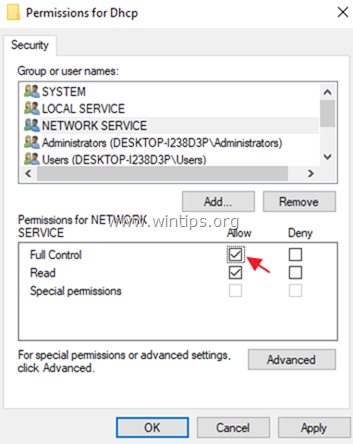
8. Odaberite 'Dhcp' i označite Potpuna kontrola okvir za dodjelu "Dchp" potpunih dozvola za kontrolu na DHCP ključu i kliknite u redu.
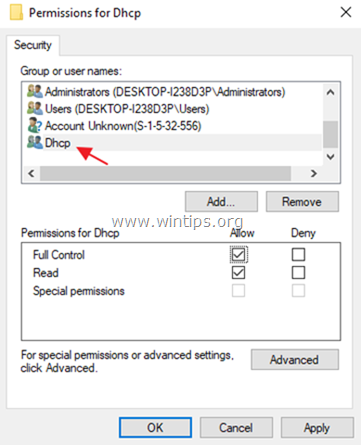
9. Zatim idite do sljedeće tipke:
- HKEY_LOCAL_MACHINE\SYSTEM\CurrentControlSet\Services\TcpIp
10. Izvedite iste korake (4-8) i dajte puna dopuštenja za "NETWORKSERVICE" i za "NT SERVICE\DHCP" na TCPIP ključ.
11. Kada završite, zatvorite uređivač registra i ponovno pokrenuti vaše računalo.
12. Nakon ponovnog pokretanja provjerite je li riješena pogreška "DHCP klijent ne može se pokrenuti". Ako ne, nastavite na sljedeći korak.
Korak 3. POPRAVI pogrešku "DHCP klijent: pristup odbijen" iz naredbenog retka.
1. Otvorite povišeni naredbeni redak {Command Prompt (Admin)}. Napraviti to:
a. U okvir za pretraživanje upišite: cmd ili naredbeni redak
b. Desni klik na naredbeni redak (rezultat) i odaberite Pokreni kao administrator.
2. U naredbeni redak upišite sljedeću naredbu da dodate "NT Authority\Local Service" u grupu administratora i pritisnite Unesi:
NET LOCALGROUP administratori "NT Authority\Local Service" /add
3. Kada završite, dajte ovu naredbu za resetiranje Winsock kataloga na čisto stanje i pritisnite Unesi:
netsh winsock katalog resetiranja
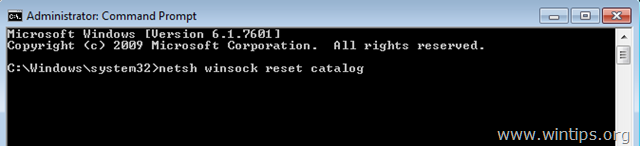
4. Ponovno podizanje sustava svoje računalo, prema uputama, a zatim testirajte svoju internetsku vezu.
To je to! Javite mi je li vam ovaj vodič pomogao tako što ćete ostaviti komentar o svom iskustvu. Lajkajte i podijelite ovaj vodič kako biste pomogli drugima.
Korak 2 radi za mene na Windows 10.
Međutim, imam jedno dodatno pitanje..
Postoji li sigurnosni rizik ako 'MREŽNA USLUGA'
hoće li dobiti potpunu dozvolu?
Samo sam htio reći hvala!
Korak 2 (postavljanje ispravnih dopuštenja za ključeve registra) riješio je problem u sustavu Windows 10.
Nisam siguran kako se to dogodilo, ali instalirao sam razne programe, kao što su 7+ Taskbar Tweaker, Classic Shell, WinMerge, itd., ali bez antivirusnog programa, a nakon ponovnog pokretanja, pristup mreži i internetu nisu radili.
Za druge: dobio sam poruke "pristup odbijen" ili "usluga prekinuta s pristupom odbijen" u EventLog-u za brojne usluge...
DHCP
Osnovni motor za filtriranje
Windows Defender vatrozid
Kao što je spomenuto u ovom članku, nakon postavljanja dopuštenja za DHCP usluge, automatski se pokrenuo i mreža je ponovno oživjela.
No EventLog je i dalje pokazivao pogreške s gore navedenim uslugama, zajedno s uslugom "Svijest o mrežnoj lokaciji".
Dakle, za "Base Filtering Engine", postavio sam dopuštenja na ključu BFE korisnicima "LOCAL SERVICE" i "NT SERVICE\bfe" i dao im puna dopuštenja.
Stvari su i dalje bile pokvarene, pa sam u frustraciji, u korijenskoj mapi "Services" (HKLM\SYSTEM\CurrentControlSet\Services) ponovno dao puna dopuštenja za "LOCAL SERVICE" i "NETWORK SERVICE".
Ali druga stvar koja je popravila pokvareni vatrozid (mpssvc) bila je davanje punog dopuštenja za "NT SERVICE\mpssvc" na 2 mape:
HKLM\SYSTEM\CurrentControlSet\Services\mpssvc
HKLM\SYSTEM\CurrentControlSet\Services\SharedAccess
Nadam se da ovo pomaže i drugima.
Na prijenosnom računalu Toshiba moje sestre sa sustavom Windows7,
prva opcija nije uspjela riješiti problem.
Druga opcija je radila savršeno i oduzimala je mnogo manje vremena!
Hvala…
Slijedi sve do T, ali DHCP neće raditi samo. Iskopao sam i izvršio sve cmd i servisne provjere koje sam mogao, od winsocka do dns flush-a i ipv$ resetiranja. Jednostavno neće ići.
Fabrizio G.
6. ožujka 2018. u 19:34